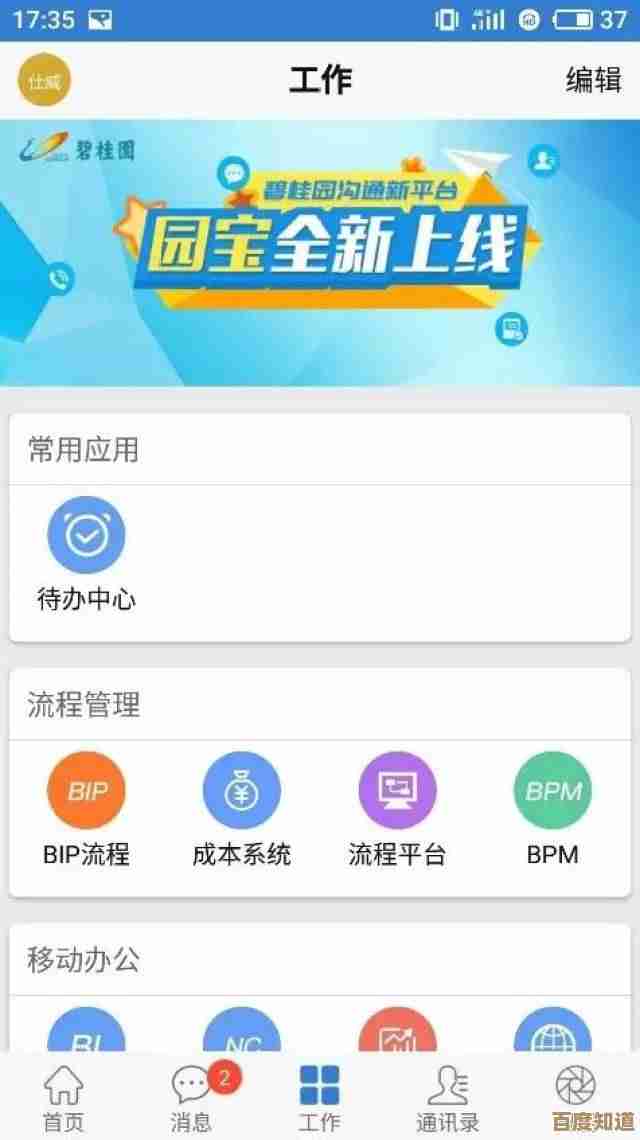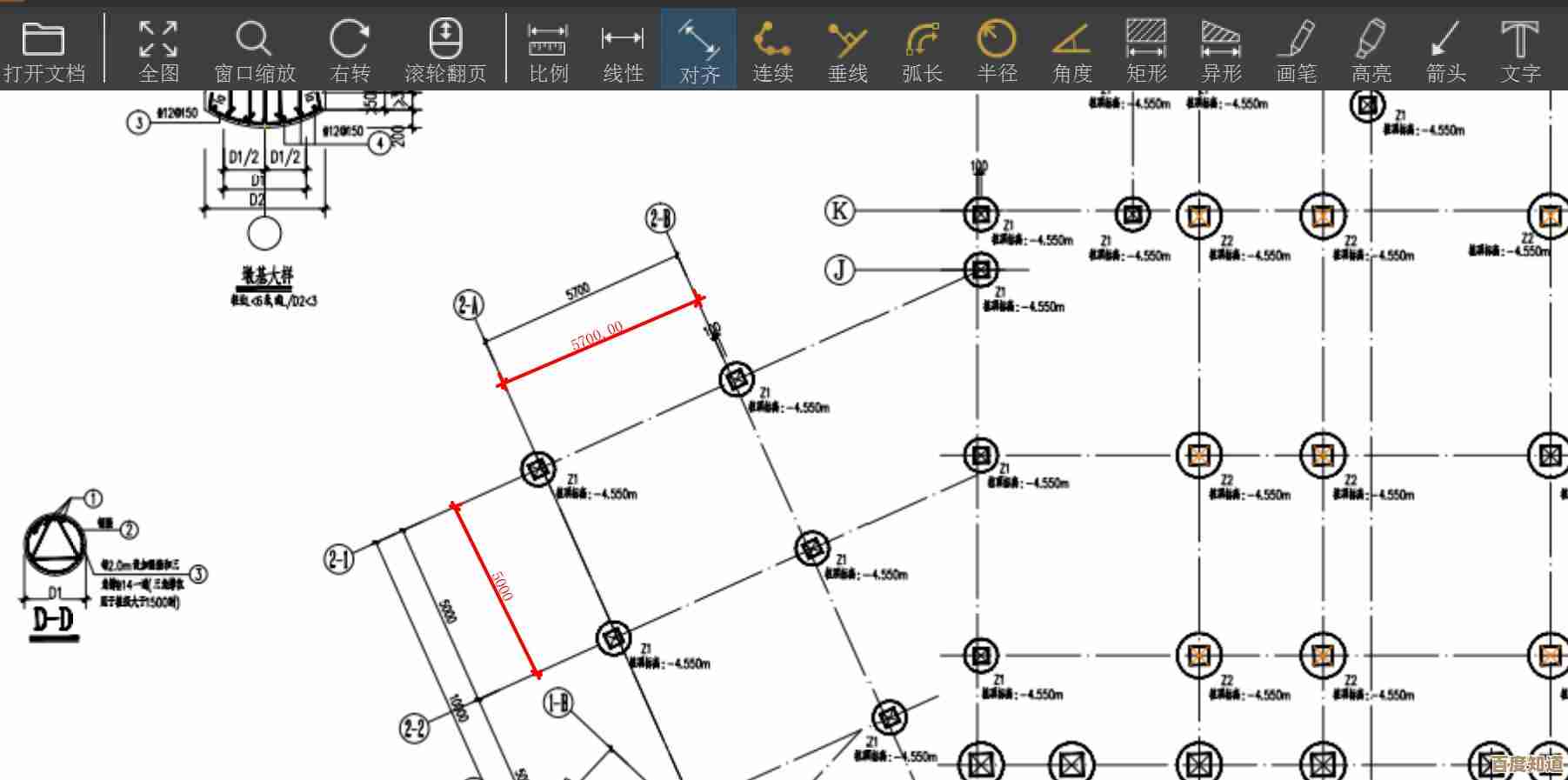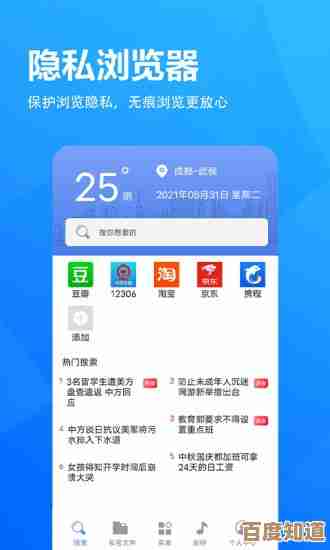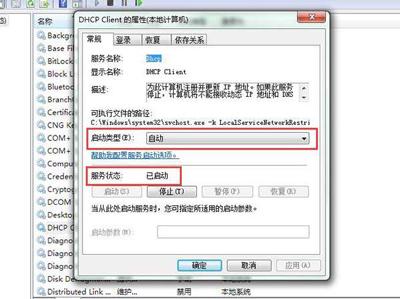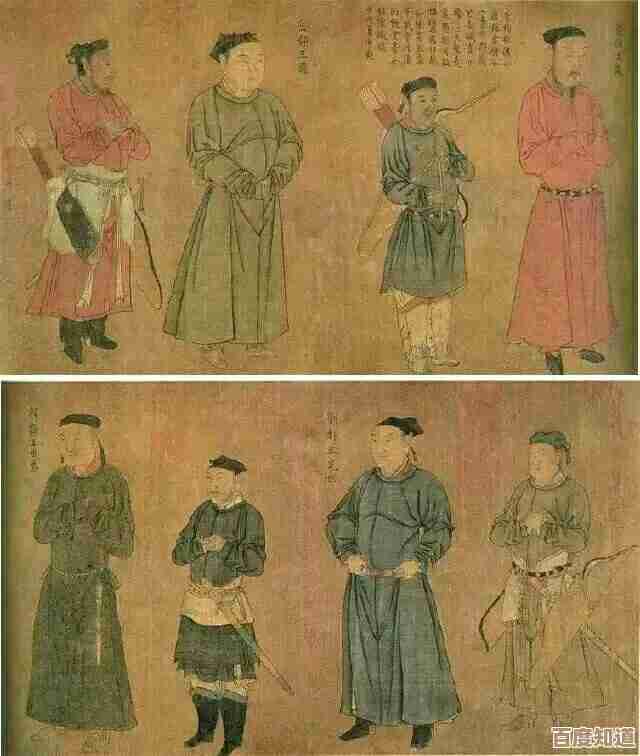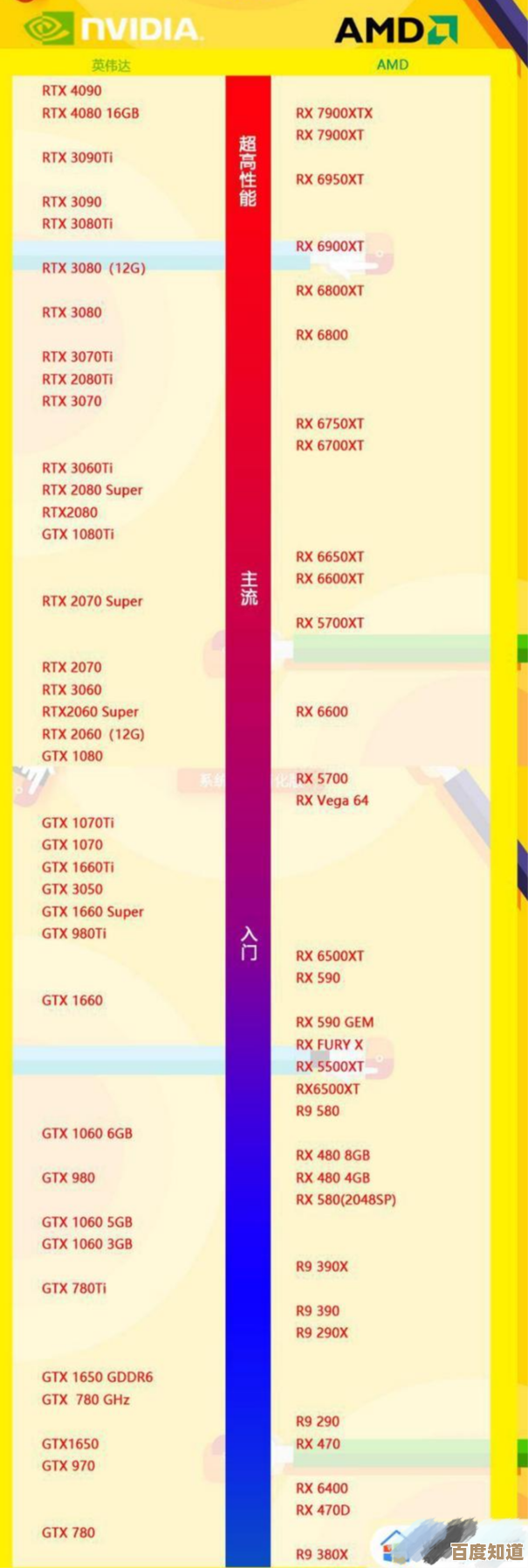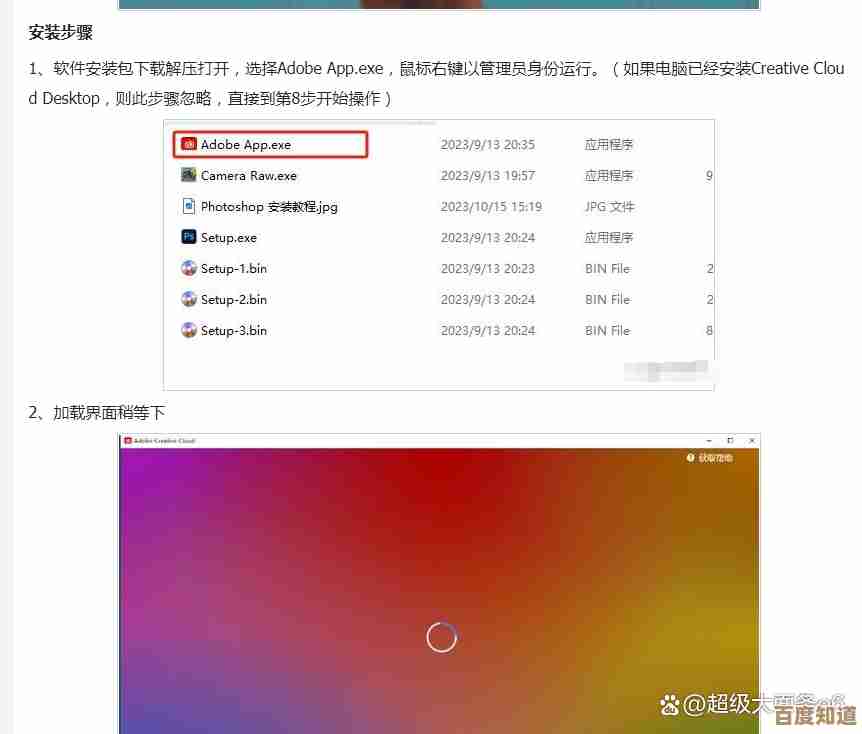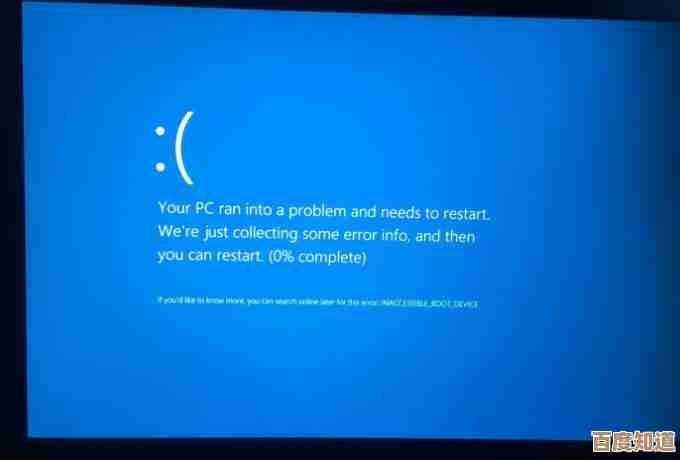如何快速定位Win11高级设置?完整方法与功能详解
- 游戏动态
- 2025-10-24 21:08:53
- 4
哎,说到Win11这个高级设置啊,真是让人又爱又恨,有时候你明明记得某个功能上次还在那儿,系统更新一次,它就像跟你捉迷藏似的,换个地方躲起来了,别急,今天咱们就散着步、聊着天,把这茬儿捋清楚,不是什么正经教程,就当是朋友间倒腾电脑时随口分享的经验吧。
最直接的法子——别笑——就是直接搜,Win11的搜索栏(按一下键盘上的Win键或者点任务栏那个小放大镜)其实挺能干的,你输入“高级设置”或者更具体的词,显卡高级设置”、“电源高级计划”,它经常能给你揪出藏得深的选项,不过呢,它的脾气有点怪,有时候你输全了反而不如输个半截词灵光,比如试试“高级”或者“advanced”,说不定有惊喜,这玩意儿就像家里找遥控器,明明就在眼皮底下,换个角度就看见了。
老派一点的方法也管用。控制面板这位“老同志”还没完全退休呢!虽然微软想让它渐渐隐退,但好多高级玩意儿还真就得在这儿找,你可以在搜索栏直接敲“控制面板”打开它,或者用Win+R组合键调出运行对话框,输入“control”后回车——那股熟悉的怀旧味儿就来了,进去后,别被那些图标吓到,像“系统和安全”、“硬件和声音”里头,都藏着不少高级选项,比如调整虚拟内存、配置设备管理器,这些“硬核”操作,控制面板还是大本营。
对了,说到设备管理器…这绝对是个宝藏地,你想啊,电脑硬件出了啥幺蛾子,或者想更新个驱动、禁用个设备,离了它还真不行,最简单的打开方式?直接在开始菜单上右键点击(或者按Win+X),菜单里明晃晃地躺着“设备管理器”几个字,点进去,那种感觉就像打开了电脑的“五脏六腑”,每个部件都摊开在你面前,不过手别抖,这里头的设置动错了可能真会出问题,所以改之前最好心里有数。
还有一种情况,是你知道某个设置大概在哪个“片区”,但具体门牌号忘了,这时候设置应用里的“隐私和安全性”或者“系统”这些大分类就派上用场了,你就当是在逛一个超大商场,先找到正确的楼层(大分类),然后一个个柜台(子菜单)扫过去,特别是那些带“更多xxx设置”、“相关设置”旁边的小箭头,点进去往往别有洞天,微软好像特别喜欢把最关键的选项放在次级菜单里,考验你的耐心呢。
突然想起来,有时候我们会被一些看似“高深”的词唬住,组策略编辑器”(gpedit.msc),这个嘛,普通用户确实用得少,但它确实是调整系统行为、限制某些功能的大杀器…不过前提是你的Win11版本得支持它(家庭版好像没有?记不太清了,反正我的电脑上有),用Win+R运行“gpedit.msc”就能打开,里面是各种计算机和用户配置策略,像一台精密的仪器,动一个小齿轮可能影响整个系统运转,新手的话,看看就好,别轻易改动。
说到这,我有个小癖好,不知道你有没有同感——我特别喜欢用运行对话框(Win+R)来直达目的地,除了刚才说的control、gpedit.msc,像“sysdm.cpl”(系统属性)、“powercfg.cpl”(电源选项)、“ncpa.cpl”(网络连接)这些命令,就像暗号一样,输入进去直接弹窗,省去了层层点击的麻烦,感觉特别高效,有种“老司机”的优越感,哈哈。
最后啰嗦一句,Win11的设置分布确实有点…散装,有的在传统控制面板,有的在新的设置应用,还有的躲在右键菜单或者命令行里,这可能就是现代操作系统的特点吧,兼顾了新用户的直观和老用户的习惯,找不到的时候别光顾着生气(虽然我有时候也会烦躁地拍两下键盘),换个思路,用搜索、用运行命令、或者干脆重启一下电脑…嗯,重启能解决一半的问题,这话不是瞎说的。
好了,絮絮叨叨说了这么多,希望对你有点帮助,电脑这东西,摸索的过程本身也挺有意思的,你说是不是?

本文由庾鸿宝于2025-10-24发表在笙亿网络策划,如有疑问,请联系我们。
本文链接:http://waw.haoid.cn/yxdt/42305.html